Jak deaktivovat svůj účet na Facebooku
Co vědět
- Jít do Nastavení > Vaše informace na Facebooku > Deaktivace a smazání.
- Deaktivace účtu vám umožní jej později znovu otevřít, takže jde o dočasné řešení.
- Pokyny pro mobilní zařízení se trochu liší, ale dočasný koncept je stále stejný.
Tento článek vysvětluje, jak deaktivovat a znovu aktivovat účet Facebook na počítači, a také co se stane, když je účet v režimu deaktivace. Hledáte deaktivaci na mobilním zařízení? Posunout dolů; máme pro vás také tyto informace.
Jak dočasně deaktivovat účet na Facebooku na PC
Pokud jste připraveni dát si pauzu, tyto kroky vám pomohou deaktivovat váš FB účet od a webový prohlížeč dokud nebudete připraveni přejít zpět online.
-
Na domovské obrazovce Facebooku klikněte na šipku dolů v pravém horním rohu.

-
V zobrazené nabídce vyberte Nastavení.

-
Když Obecná nastavení účtu se objeví obrazovka, klikněte Vaše informace na Facebooku na levém navigačním panelu.

-
V informacích, které se objeví na obrazovce, vyberte Pohled vedle Deaktivace a smazání.

-
Vybrat deaktivovat účet a poté klikněte Pokračujte k Deaktivaci účtu.
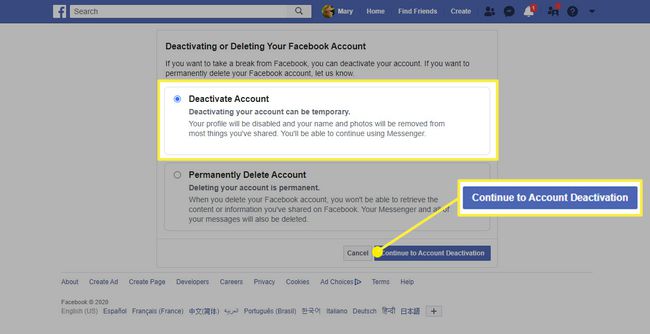
-
Vyplňte formulář, který se zobrazí.
- Zvolte váš Důvod k odchodu.
- V případě potřeby přidejte další vysvětlení.
- Rozhodněte se, zda se odhlásit z e-mailu.
- Rozhodněte se, jestli chcete Pokračujte v používání Messengeru nebo ne.
Až budete hotovi, klikněte Deaktivovat.
Můžete pokračovat v užívání Facebook Messenger, i když se rozhodnete deaktivovat svůj účet na Facebooku. Facebook Messenger bude nadále fungovat, jako by byl váš účet na Facebooku aktivní, kromě toho lidé vás nebudou moci najít ve vyhledávání a vaši přátelé nebudou moci zobrazit váš Facebook účet.
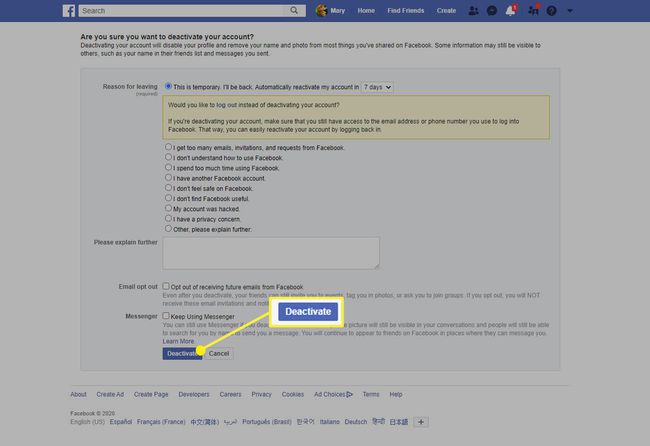
-
Budete vyzváni k potvrzení, že chcete deaktivovat svůj účet. Klikněte Deaktivovat nyní a budete odhlášeni a váš účet bude deaktivován.
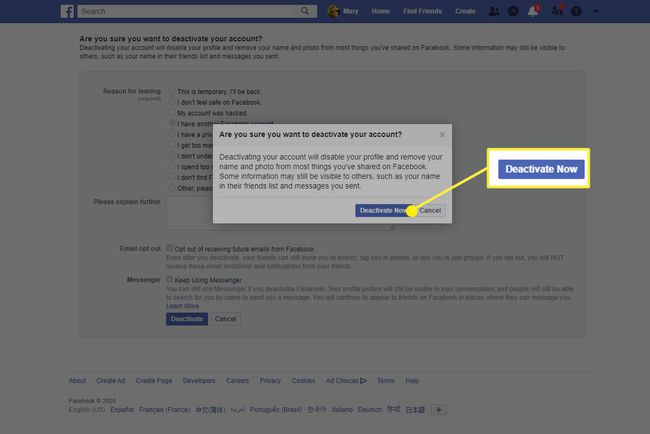
Jak deaktivovat svůj účet na Facebooku z mobilní aplikace
Pokud používáte mobilní aplikaci Facebook, obecný proces deaktivace účtu je stejný, ale kroky vypadají trochu jinak. Pokyny se mírně liší v závislosti na tom, zda používáte zařízení Android nebo iPhone.
Co se stane, když deaktivujete svůj účet na Facebooku
Když deaktivujete svůj účet na Facebooku, je to v podstatě jako jeho pozastavení. Již nebudete dostávat oznámení o aktivitě na účtu a váš účet nebude k nalezení ve vyhledávání. Nikdy se nebudete zobrazovat jako aktivní a nikdo nebude moci zobrazit váš profil ani žádné obrázky spojené s vaším účtem, pokud na nich nebude označen někdo jiný a oni budou stále aktivní.
Stále můžete používat Facebook Messenger, ale i to má určitá omezení, jak je uvedeno výše. Můžete také zaznamenat problémy při přihlašování nebo používání jiných účtů, ke kterým jste se přihlásili nebo vytvořili pomocí svých přihlašovacích údajů na Facebooku.
Jinak je to skoro jako odhlášení z účtu na Facebooku.
Jak znovu aktivovat svůj účet na Facebooku
Když jste připraveni vrátit se na Facebook, je snadné znovu aktivovat účet, který nebyl smazán. Vše, co musíte udělat, je přihlásit se k účtu. Jakmile se znovu přihlásíte, vše se vrátí do normálu a svůj účet na Facebooku můžete používat jako vždy.
